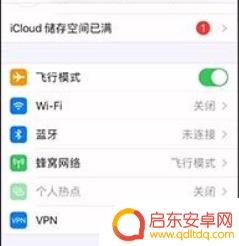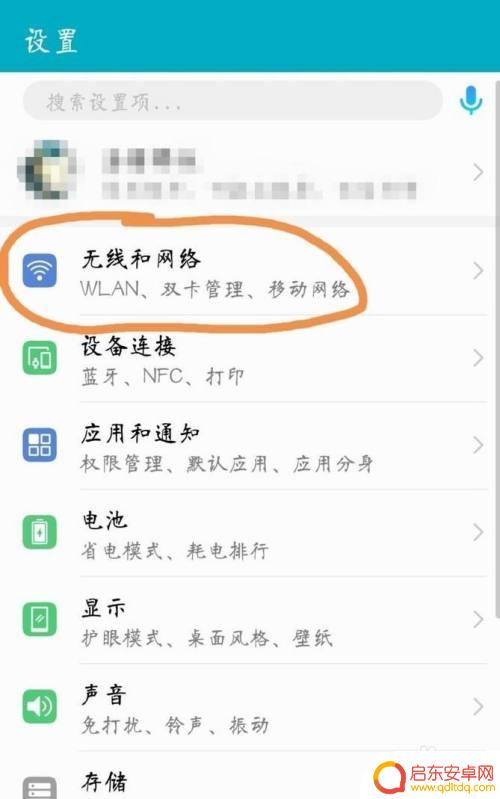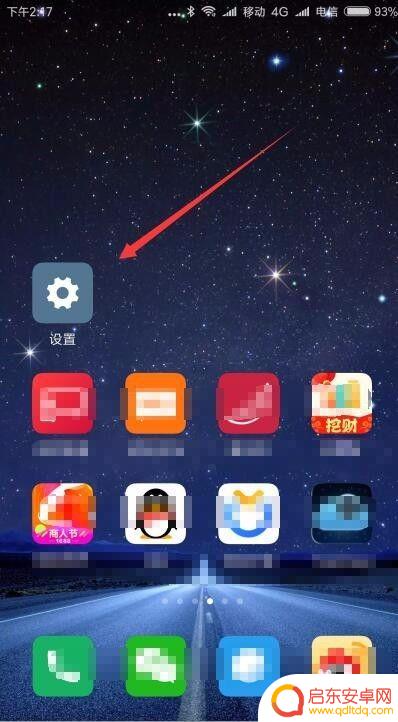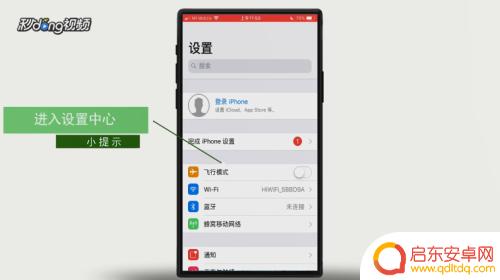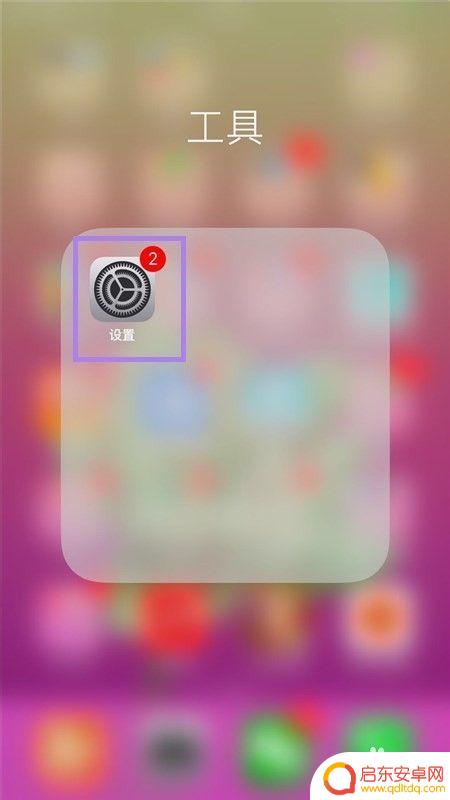手机不走高速怎么设置网络 手机网速太慢怎么调整
在如今移动互联网时代,手机已经成为人们生活中不可或缺的一部分,有时候我们会遇到手机网络速度太慢的情况,让人感到困扰。要解决这个问题,我们可以通过设置手机的网络来提升网速。不过对于一些不熟悉网络设置的用户来说,可能会感到困惑。接下来我们将介绍一些简单的方法,帮助大家快速调整手机网络,让手机上网不再慢如蜗牛。
手机网速太慢怎么调整
操作方法:
1.我们首先解锁打开我们的手机,点击手机上的齿轮设置,进入设置的界面,如下图所示。
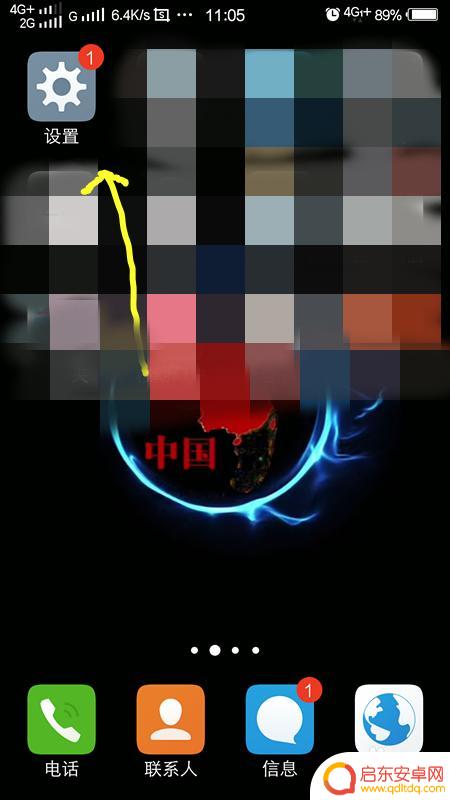
2.我们进入设置后,找到移动网络,点击移动网络进入,如下图所示位置。
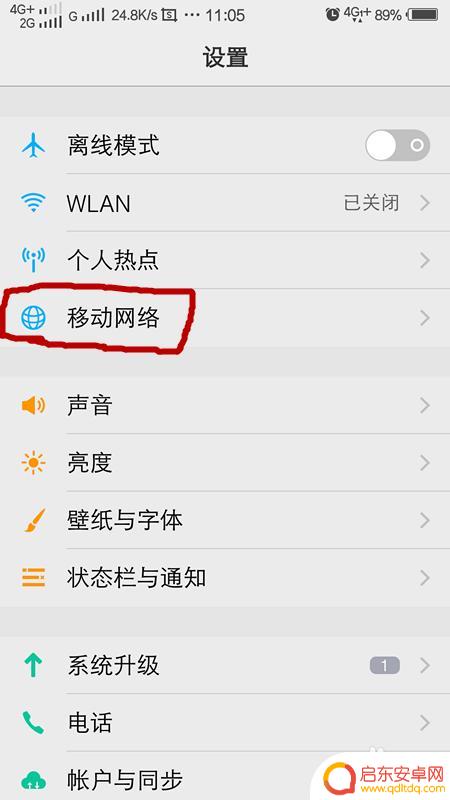
3.进去移动网络后,我们看到有一个接入点APN,我们点击这个接入点进入设置即可。
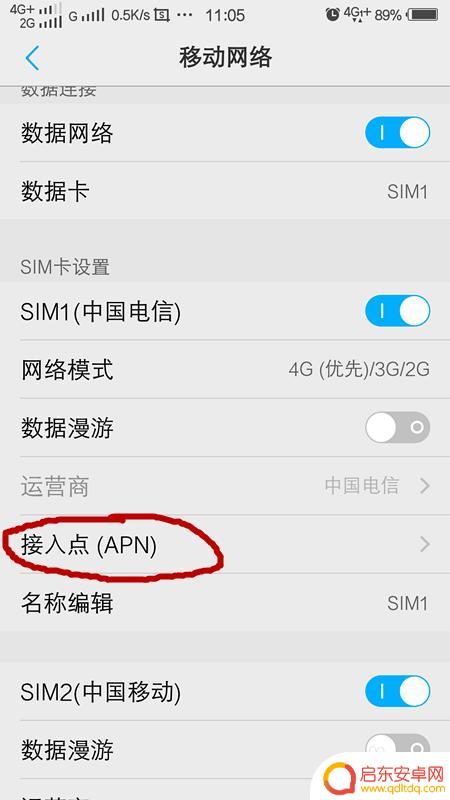
4.小编移动的电信的都在用,下图可以看到电信的接入点是CTNET。我们点击新增接入点。
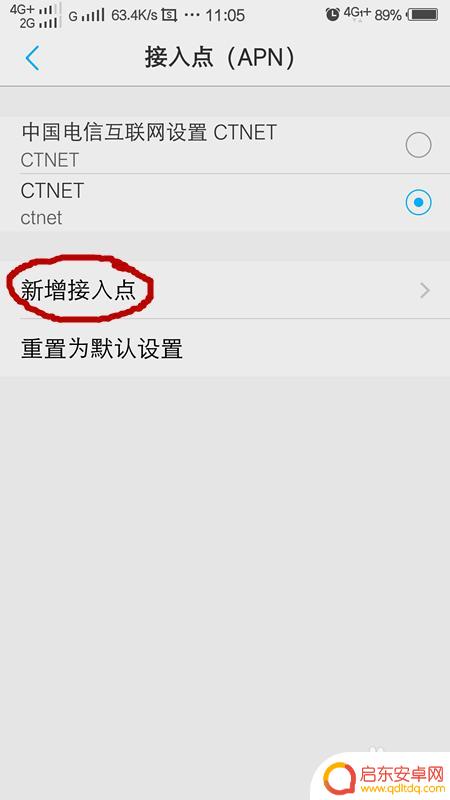
5.点击之后,我们可以看到好多需要填写的。其实没必要,我们需要把名称设置为CTNET。
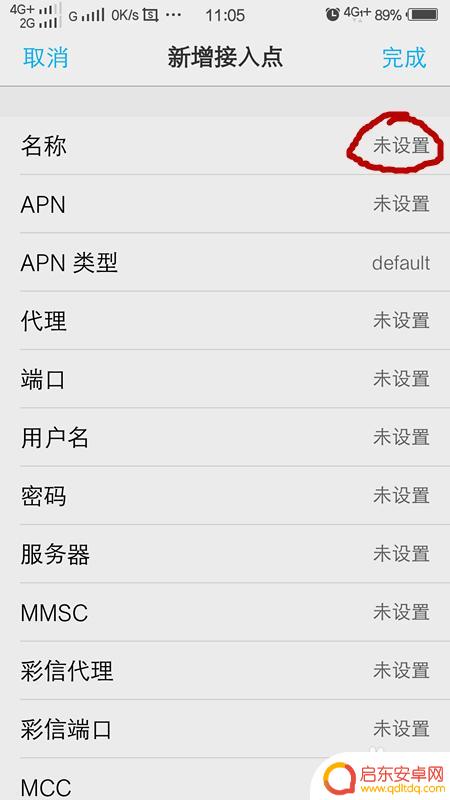
6.之后我们把APN位置设置成小写的ctnet即可,如下图所示。那么移动的怎么搞?移动的把名称改为CMNET,APN设置成cmnet即可。
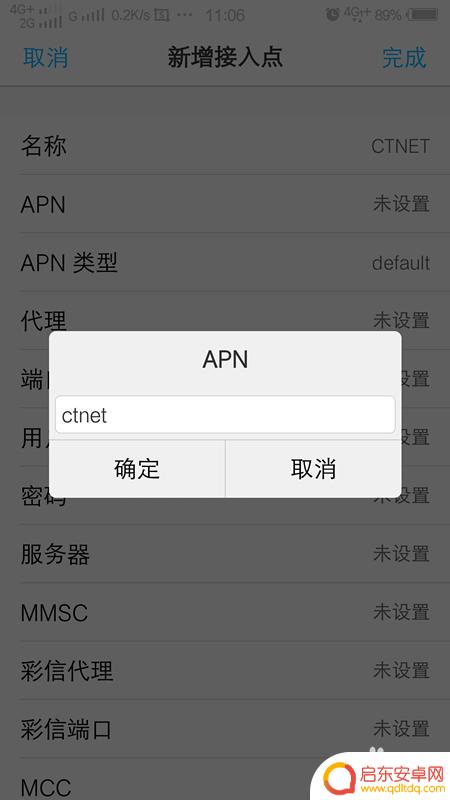
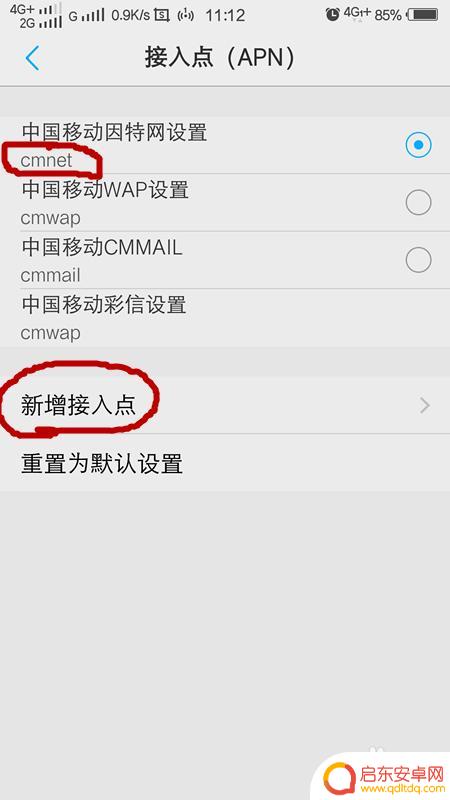
7.我们点击右上角的完成,然后返回。接入点改成你新设置的接入点即可,看看是不是网速变快了呢?因为这个新建APN用的比较少,而默认的比较多,所以你的网速就变快了。
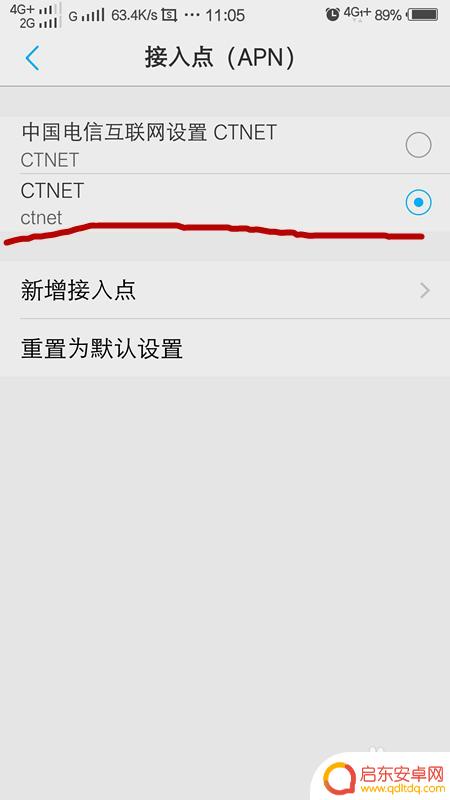

以上就是手机不走高速怎么设置网络的全部内容,有遇到相同问题的用户可参考本文中介绍的步骤来进行修复,希望能够对大家有所帮助。
相关教程
-
苹果手机网络特别差怎么办 苹果手机网络速度慢怎么调整
苹果手机作为一款高端手机,网络连接质量一直是用户关注的重点,有时候我们可能会遇到苹果手机网络特别差的情况,导致网络速度变慢。在这种情况下,我们可以通过一些方法来调整网络设置,提...
-
手机3g网速太慢怎么设置 手机用流量上网速度慢怎么办
在如今移动互联网发展迅速的时代,手机成为人们日常生活中必不可少的工具,随着3G网络的逐渐普及,手机上网速度却成为许多用户头疼的问题。有不少人抱怨手机3G网速太慢,影响了他们的上...
-
一加2手机网速怎么样设置 手机如何设置为2G网络
一加2手机的网速设置可以通过调整网络模式来实现,用户可以选择在设置中将手机网络设置为2G网络,以获取更加稳定和省电的网络连接,通过设置为2G网络,用户可以在低速网络环垫下依然能...
-
怎么找苹果手机里网络设置 苹果手机如何连接网络
苹果手机作为一款智能手机,连接网络是其最基本的功能之一,有时候我们可能会遇到一些网络设置的问题,比如无法连接网络、网络速度慢等。如何在苹果手机里找到网络设置并进行调整呢?本文将...
-
苹果手机如何加速wifi 苹果手机网速优化方法
苹果手机作为一款高性能的智能手机,其在使用过程中可能会遇到wifi信号不稳定、网速较慢的问题,为了解决这一困扰,我们可以通过一些方法来优化苹果手机的网络速度。从调整网络设置、清...
-
欧珀手机网速快怎么设置 oppo手机如何设置最快网络速度
如何设置欧珀手机的网络速度达到最快?对于很多用户来说,快速的网络连接是非常重要的,欧珀手机作为一款性能优秀的智能手机,其网速也是非常快的。有时候我们可能需要调整一些设置,来确保...
-
手机access怎么使用 手机怎么使用access
随着科技的不断发展,手机已经成为我们日常生活中必不可少的一部分,而手机access作为一种便捷的工具,更是受到了越来越多人的青睐。手机access怎么使用呢?如何让我们的手机更...
-
手机如何接上蓝牙耳机 蓝牙耳机与手机配对步骤
随着技术的不断升级,蓝牙耳机已经成为了我们生活中不可或缺的配件之一,对于初次使用蓝牙耳机的人来说,如何将蓝牙耳机与手机配对成了一个让人头疼的问题。事实上只要按照简单的步骤进行操...
-
华为手机小灯泡怎么关闭 华为手机桌面滑动时的灯泡怎么关掉
华为手机的小灯泡功能是一项非常实用的功能,它可以在我们使用手机时提供方便,在一些场景下,比如我们在晚上使用手机时,小灯泡可能会对我们的视觉造成一定的干扰。如何关闭华为手机的小灯...
-
苹果手机微信按住怎么设置 苹果手机微信语音话没说完就发出怎么办
在使用苹果手机微信时,有时候我们可能会遇到一些问题,比如在语音聊天时话没说完就不小心发出去了,这时候该怎么办呢?苹果手机微信提供了很方便的设置功能,可以帮助我们解决这个问题,下...